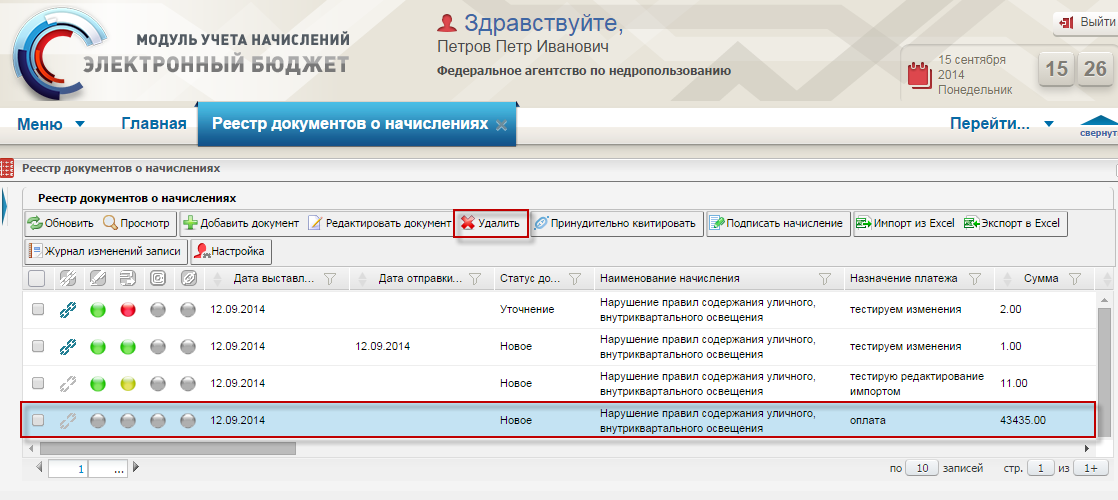Заглавная страница Избранные статьи Случайная статья Познавательные статьи Новые добавления Обратная связь FAQ Написать работу КАТЕГОРИИ: ТОП 10 на сайте Приготовление дезинфицирующих растворов различной концентрацииТехника нижней прямой подачи мяча. Франко-прусская война (причины и последствия) Организация работы процедурного кабинета Смысловое и механическое запоминание, их место и роль в усвоении знаний Коммуникативные барьеры и пути их преодоления Обработка изделий медицинского назначения многократного применения Образцы текста публицистического стиля Четыре типа изменения баланса Задачи с ответами для Всероссийской олимпиады по праву 
Мы поможем в написании ваших работ! ЗНАЕТЕ ЛИ ВЫ?
Влияние общества на человека
Приготовление дезинфицирующих растворов различной концентрации Практические работы по географии для 6 класса Организация работы процедурного кабинета Изменения в неживой природе осенью Уборка процедурного кабинета Сольфеджио. Все правила по сольфеджио Балочные системы. Определение реакций опор и моментов защемления |
Создание документа об аннулировании начисленияСодержание книги
Поиск на нашем сайте
Если извещение о начислении, сформированное автоматически на основе документа о начислении, не было отправлено в ГИС ГМП, то для аннулирования документа о начислении достаточно выделить его одним нажатием левой кнопки мыши и нажать на кнопку «Удалить» (Рисунок 219).
Рисунок 219. Кнопка «Удалить» Для аннулирования документа о начислении, для которого извещение о начислении отправлено в ГИС ГМП, необходимо в реестре документов о начислениях выделить соответствующую запись одним нажатием левой кнопки мыши, вызвать контекстное меню одним нажатием правой кнопки мыши и нажать на кнопку «Аннулирование документа»(Рисунок 220).
Рисунок 220. Кнопка «Аннулирование документа» В открывшемся окне «Документ об аннулировании начисления» необходимо во вкладке «Информация о бухгалтерской справке» заполнить поля: – «Структурное подразделение» выбором значения из раскрывающегося списка; – «Наименование и основание проводимой операции» вручную с клавиатуры. После этого необходимо нажать кнопку «Сохранить и закрыть» (Рисунок 221).
Рисунок 221. Кнопка «Сохранить и закрыть» В результате документ о начислении сохранится в реестре документов о начислениях. Извещение об аннулировании начисления, автоматически созданное на основе документа об аннулировании начисления, необходимо подписать (см. п.п. 4.8.7 настоящего руководства пользователя) и отправить в ГИС ГМП (см. п.п. 4.8.9 настоящего руководства пользователя). Важно! В случае аннулирования документа о начислении, соответствующее извещение должно быть направлено администратором начислений в ГИС ГМП. Редактирование документа о начислении Редактирование документа о начислении возможно только в том случае, если извещение о начислении, автоматически созданное на основе документа о начислении, не было отправлено в ГИС ГМП. Для этого достаточно снять электронную подпись с извещения о начислении, если она наложена (см. п.п. 4.8.8 настоящего руководства пользователя). Заполнение полей осуществляется аналогично п.п. 4.7 настоящего руководства пользователя. После этого документ о начислении сохранится в реестре документов о начислениях. Извещение о начислении, которое сформируется автоматически на основе документа о начислении, необходимо подписать (см. п.п. 4.8.7 настоящего руководства пользователя) и отправить в ГИС ГМП (см. п.п. 4.8.9 настоящего руководства пользователя).
Важно! В случае изменения реквизитов документа о начислении, соответствующее извещение должно быть направлено администратором начислений в ГИС ГМП.
|
|||||
|
Последнее изменение этой страницы: 2016-12-16; просмотров: 524; Нарушение авторского права страницы; Мы поможем в написании вашей работы! infopedia.su Все материалы представленные на сайте исключительно с целью ознакомления читателями и не преследуют коммерческих целей или нарушение авторских прав. Обратная связь - 3.143.7.53 (0.005 с.) |